تست فلوک برای بررسی عملکرد لینک یا کانال انجام میگیرد و اطلاعات کاملی از لینک یا کانال در اختیار تکنسینها قرار میدهد. این مطلب درباره نحوه کار با دستگاه فلوک DTX 1800 است.
تست کانال یا لینک مسی:
این آزمایش به چند بخش تقسیم میشود، لینک دائمی، کانال، لینکهای سخت افزاری یا کابلهای ثابت و Patch Leadsها. شرح کامل هر کدام از این تستها را میتوان در نمودارهای آنها مشاهده کرد.
برای شروع تست ابتدا باید از تنظیم تستر برای هدف مورد نظر مطمئن شد، مواردی همچون آخرین ورژن نرم افزاری تستر، محدودیت بارگذاری تست و کالیبره بودن دستگاه تست از جمله این تنظیمات است. این عمل را میتوان به آسانی و با فشردن دکمه dial روی تستر و وارد شدن به بخش Special function و سپس ورود به قسمت اطلاعات ورژن و زدن دکمه enter انجام داد. عکس زیر نمونهای از دستگاه DTX 1800 را نشان میدهد که اطلاعات ورژن آن را درون این عکس میتوانید مشاهده کنید.
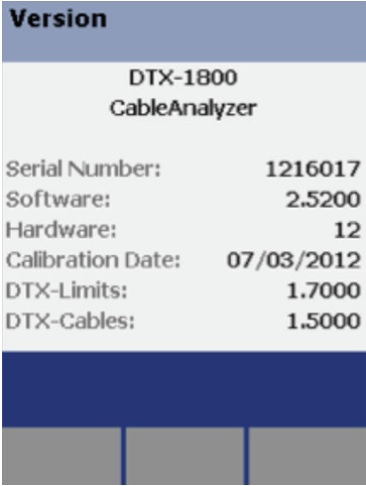
شما میتوانید با چک کردن وبسایت شرکت Fluke Networks به آدرس FlukeNetworks.com آخرین ورژن نرم افزار این دستگاه را بطور رایگان دریافت کنید.
مرحله بعد اتصال دستگاه اصلی و ریموت فلوک برای تنظیم REFRENCE لینک دائم است که آن هم کار بسیار ساده ای است و کافی است که شما فقط آداپتور لینک دائم PLA002 را به دستگاه اصلی و ریموت را به آداپتور کانال یا لینک وصل کنید. سپس SET REFRENCE را فعال کنید و دکمه ENTER را فشار دهید تا بطور اتوماتیک فرآیند referencing بین دو دستگاه انجام گیرد. این عمل برای حذف تلفات اضافی ناشی از کابل های اضافه استفاده شده در محاسبات تست فلوک صورت میگیرد. توجه داشته باشید که پس از هر بار خاموش و روشن شدن دستگاه حتما باید عمل REFRENCING صورت گیرد.
مرحله بعد ورود اطلاعات پروژه است. برای اینکار دکمه dial را فشار داده و و به قسمت SETUP بروید و سپس با حرکت به سمت پایین وارد قسمت INSTRUMENT SETTING شده و دکمه ENTER را بزنید. در تب دوم در این قسمت میتوانید نام تکنسین تست کننده، نوع سایت و اسم شرکت را با فشردن دکمه F1 وارد کنید و بعد از ذخیره کردن تغییرات خارج شوید. تصویر زیر این مرحله را به خوبی شرح میدهد.
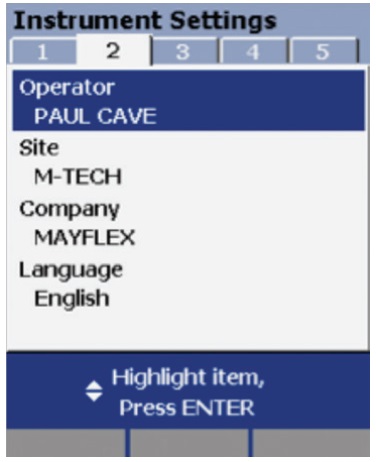
سپس به tab پنجم رفته و تنظیمات مربوط به نمودارها و ذخیره نتایج را انجام میدهیم. برای اینکار در قسمت PLOT Grid دکمه ENTER را زده و آن را روی حالت YES قرار میدهیم. تصویر زیر جزییات این تنظیمات را نشان میدهد.
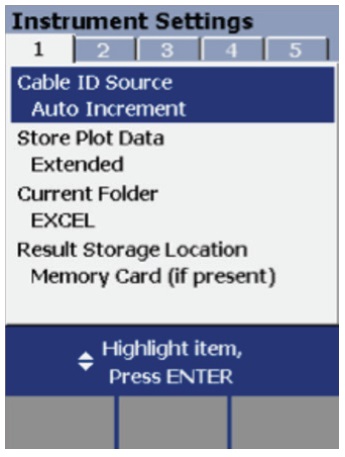
در نهایت وارد tab اول شده و تنظیمات نهایی را انجام میدهیم که این عمل نیز با قرار دادن قسمت روشن مانیتور روی بخش STORE PLOT DATA و فشردن دکمه ENTER و تنظیم آن بر روی EXTENDED صورت میگیرد. سپس پوشه جدیدی در بخش CURRENT FOLDER با فشردن F1 و تعیین یک نام برای آن ایجاد میکنیم. در نهایت با ذخیره تغییرات، تنظیمات اولیه برای انجام یک تست فلوک را پایان میدهیم. شکل زیر آخرین بخش از تنظیمات دستگاه را نشان میدهد.
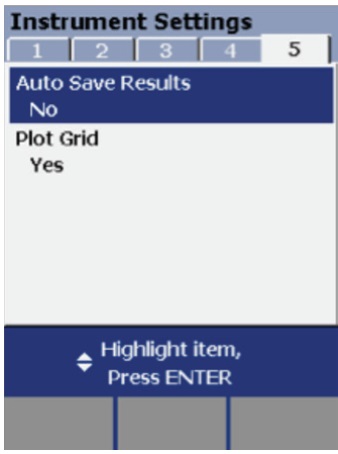
ما در تامین الکتریک سپهران خدمات حرفهای تست فلوک کابل شبکه (Fluke Test) را با دستگاههای معتبر Fluke DSX-5000 و Fluke DSX-8000 ارائه میدهیم. برای اطلاعات بیشتر در خصوص خدمات تست فلوک با مشاوران ما در ارتباط باشید. 09156044750